विंडोज 8 बनाम 8.1 - पीसी सेटिंग्स में क्या बदल गया है?
माइक्रोसॉफ्ट अगले हफ्ते अपने ऑपरेटिंग सिस्टम के संस्करण 8.1 को रिलीज करने के लिए सेट है, और अपडेट सिर्फ एक सर्विस पैक से अधिक है। प्रारंभिक सूची के साथ स्टार्ट बटन और बूट टू डेस्कटॉप के साथ कई बदलाव हैं। लेकिन उन दो वस्तुओं की तुलना में इसके लिए और भी कुछ है। पीसी सेटिंग्स, आपके कंप्यूटर और इसकी सेटिंग्स को अनुकूलित करने के लिए एक आधुनिक कंट्रोल पैनल-जैसे केंद्र, सुविधाओं को जोड़ने के बावजूद संपीड़ित किया गया है।
एक बार जब आप दो संस्करणों को एक तरफ रखते हैं तो विंडोज 8 और 8.1 के बीच अंतर स्पॉट करना कठिन नहीं होता है। यहां दो ऑपरेटिंग सिस्टम के बीच पीसी सेटिंग्स की त्वरित तुलना है। नीचे देखी गई छवि में, विंडोज 8 बाईं तरफ है, जबकि विंडोज 8.1 को दाईं तरफ चित्रित किया गया है।

जैसा कि आप देख सकते हैं, पुराने संस्करण में स्क्रीन के निचले भाग को स्क्रॉल करते हुए, बहुत अधिक सूची होती है, जबकि विंडोज 8.1 अधिक कॉम्पैक्ट होता है, जिसे आप जो चाहते हैं उसे ढूंढने के लिए नीचे स्क्रॉल करने की आवश्यकता नहीं होती है। विकल्पों में से कोई भी नहीं चले गए हैं, वे नए ऑपरेटिंग सिस्टम में अधिक दक्षता जोड़ने के प्रयास में विलय कर चुके हैं।
स्काई ड्राइव
माइक्रोसॉफ्ट का क्लाउड स्टोरेज समाधान यहां नया जोड़ा है, जो आपके खाते का त्वरित अवलोकन प्रदान करता है। फ़ाइल संग्रहण आपके उपयोग और उपलब्ध स्थान पर जानकारी प्रदान करता है, लेकिन आप स्वचालित रूप से फ़ोटो अपलोड करने का विकल्प भी चुन सकते हैं (यह डिफ़ॉल्ट रूप से ऐसा करने के लिए सेट है), चुनें कि आपके विंडोज कंप्यूटर के बीच कौन सी सेटिंग सिंक हो और बैंडविड्थ को बचाने के लिए मीट्रिक कनेक्शन नियंत्रित करें।

एक उत्पाद कुंजी दर्ज करें
यह विकल्प विंडोज 8 पीसी सेटिंग्स का हिस्सा नहीं था और, जैसा कि नाम का तात्पर्य है, यह आपके कंप्यूटर को पंजीकृत करने के लिए बस एक जगह है या यदि आप अपग्रेड कर रहे हैं - जैसे नियमित रूप से प्रो। यहां एक कुंजी खरीदने के साथ-साथ समर्थन कॉल करने का विकल्प भी है।
इसके अतिरिक्त, स्क्रीन आपको वर्तमान में उपयोग में जाने वाली कुंजी बताती है, हालांकि बहुत उत्साहित न हों, क्योंकि यह पिछले 5 अंकों को छोड़कर सभी एक्स है। अपनी पूरी उत्पाद कुंजी ढूंढना एक काला कला बनी हुई है।
पीसी और डिवाइस
यह विंडोज 8 में पिछले श्रेणियों - व्यक्तिगत और उपकरणों के साथ, दो या तीन का एकीकरण है (इस पर निर्भर करता है कि आप इसे कैसे देखते हैं)। इस शीर्षक के तहत कई उप-श्रेणियां हैं जो आपको अपनी लॉक स्क्रीन पर छवि बदलने, ब्लूटूथ सेट करने, बिजली बदलने और नींद सेटिंग्स बदलने, स्थापित डिवाइस देखने और कीबोर्ड, माउस और डिस्प्ले सेटिंग्स के साथ खेलने के लिए अनुमति देती हैं।

हिसाब किताब
यह आपको बस अपने उपयोगकर्ता खाते में परिवर्तन करने की अनुमति देता है - अपनी तस्वीर पसंद बदलें, एक अलग पासवर्ड चुनें और अन्य उपयोगकर्ताओं को जोड़ें या हटा दें। पासवार्ड समर्थित पात्रों के सामान्य सेट, साथ ही एक तस्वीर या चार अंक पिन का उपयोग करने की क्षमता शामिल थे।
खोज और ऐप्स
यह आपको खोज इतिहास, ऐप्स जोड़ने, नियंत्रण अधिसूचनाओं ("शांत घंटे" सहित) को साफ़ करने और वेब ब्राउज़र और संगीत प्लेयर जैसे डिफ़ॉल्ट सेट करने की अनुमति देता है।

एकांत
Tinfoil टोपी ब्रिगेड के लिए यहां सावधानी बरतने का एक शब्द: डिफ़ॉल्ट रूप से गोपनीयता में सब कुछ चालू है (जैसा कि निजी नहीं है)। आपका वेबकैम चालू है। आपका माइक्रोफ़ोन चालू है। आपका कंप्यूटर, और विभिन्न ऐप्स, जानते हैं कि आप कहां हैं। ऐप्स आपके नाम, चित्र और खाता जानकारी तक पहुंच सकते हैं। वास्तव में, मैं अभी आपको देख सकता हूँ! ठीक है, वास्तव में नहीं, लेकिन सुरक्षा के लिए यह कुछ जागरूक होना चाहिए। प्रत्येक को व्यक्तिगत रूप से बंद कर दिया जा सकता है।
नेटवर्क
अपना वाईफाई नेटवर्क चुनें, हवाई जहाज मोड सक्षम करें, प्रॉक्सी सेट करें और होमग्रुप को नियंत्रित करें। होमग्रुप यहां दिलचस्प बात है, क्योंकि यह नेटवर्क से अन्य कंप्यूटरों के लिए आवश्यक पासवर्ड प्रदान करता है ताकि आपसे कनेक्ट हो सकें।
समय और भाषा
इस पर अधिक समय बिताने में कोई बात नहीं है - आपको बिंदु मिल गया है। आप Windows 8.1 सेटअप के दौरान मूल रूप से चुनी गई सेटिंग्स को बदल सकते हैं। समय उन लोगों के लिए आसान हो सकता है जो अक्सर यात्रा करते हैं, लेकिन मुझे संदेह है कि कई लोग भाषा सेटिंग में बदलाव करना चाहते हैं।
उपयोग की सरलता
मुझे उम्मीद है कि आप में से कुछ को इसकी आवश्यकता है, लेकिन शुक्र है कि माइक्रोसॉफ्ट ने इसे उन लोगों के लिए शामिल किया है जो करते हैं। यह श्रवण विकलांगता वाले लोगों के लिए बोले गए आदेशों तक पहुंच प्रदान करता है, यदि आपको परेशानी हो रही है, तो स्क्रीन के आवर्धन के साथ-साथ कीबोर्ड और माउस सेटिंग्स में बदलाव करने के कुछ विकल्प भी उपलब्ध हैं। आप दृश्य और स्पर्श प्रतिक्रिया भी बदल सकते हैं।

अद्यतन और वसूली
और इसलिए हम सूची के नीचे पहुंचते हैं। काश मैं आपको बता सकता हूं कि यह कुछ चमत्कार विकल्प था जो हटाए गए फ़ाइलों या डेटा को मृत हार्ड ड्राइव से सहेज सकता था, लेकिन यह सब कुछ नहीं है। हालांकि, यह आपको Windows अद्यतन इतिहास देखने की अनुमति देता है और, यदि आप फ़ाइल इतिहास अनुभाग पर जाते हैं, तो आप आसानी से बैकअप दस्तावेज़, संगीत, चित्र आदि के लिए अनुमति देंगे। डिफ़ॉल्ट रूप से इसका बंद होता है, लेकिन मैं इसे सक्षम करने और बाहरी ड्राइव में प्लग करने और चीजों को बहुत गलत होने पर कॉपी करने की सलाह देता हूं।

रिकवरी एक आसान विकल्प है, क्योंकि यह आपको किसी भी डेटा को खोए बिना अपने पीसी को "रीफ्रेश" करने की अनुमति देता है। दूसरे शब्दों में, यह लगभग विंडोज़ को पुनर्स्थापित करने की तरह है। हालांकि, अगर इसकी बात आती है, तो वह विकल्प भी यहां है। जैसा कि उन्नत स्टार्टअप है, जो आपको यूएसबी या डीवीडी से बूट करने, फर्मवेयर बदलने और बहुत कुछ करने देता है।
निष्कर्ष
जैसा कि आप देख सकते हैं, जबकि पीसी सेटिंग्स अभी भी समान हैं, वे अधिक विकल्प के साथ और सूचीबद्ध नेविगेट करने के लिए एक संघनित और आसान के साथ भी बहुत अलग हैं। यह माइक्रोसॉफ्ट ने इस रिलीज के लिए किए गए कई सुधारों में से एक है, और यह दर्द को कम करना चाहिए कि कई ग्राहक विंडोज 8 के साथ महसूस कर रहे थे।




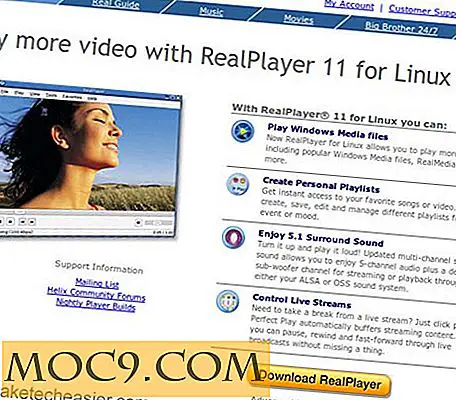
![कमांड लाइन में एक्सएलएस फ़ाइल को सीएसवी में कैसे परिवर्तित करें [लिनक्स]](http://moc9.com/img/__image1.png)

![कैसे पता लगाएं कि आपका वाईफाई चोरी कर रहा है और उन्हें कैसे अवरुद्ध करें [एंड्रॉइड]](http://moc9.com/img/Steal_WiFi_Fing-1.jpg)